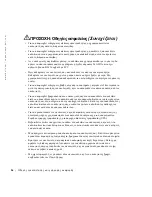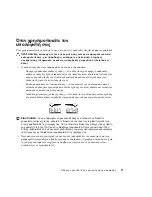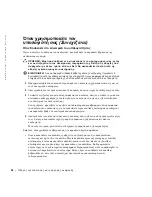Te l e p í t é s i é s g y o r s h i v a t k o z á s i ú t m u t a t ó
109
A
Drivers and Utilities CD
használata
Ha az
Illesztőprogramok és segédprogramok CD
-t (más néven a
ResourceCD-t) a Windows operációs rendszer futtatása közben
szeretné használni:
MEGJEGYZÉS:
Az eszköz-
illesztőprogramok
és a felhasználói
dokumentációk
eléréséhez a Windows
futtatása közben a
Drivers and Utilities
CD
-t kell használni.
1
Kapcsolja be a számítógépet, s várja meg, míg a rendszer betölti
a Windows asztalt.
2
Helyezze be a
Drivers and Utilities CD
-t a CD meghajtóba.
Ha először használja a
Drivers and Utilities CD
-t a számítógépen,
megnyílik a
ResourceCD Installation (ResourceCD Telepítés)
ablak, mely tájékoztatja arról, hogy a
Drivers and Utilities CD
hozzálát a telepítéshez.
3
A folytatáshoz kattintson az
OK
gombra.
A telepítés befejezéséhez válaszoljon a telepítőprogram által
felajánlott üzenetekre.
4
Kattintson a
Welcome Dell System Owner (Üdvözöljük, Dell
Rendszertulajdonos)
képernyő
Next (Következő)
gombjára.
5
Válassza ki a megfelelő
System Model (Rendszermodellt),
Operating System (Operációs rendszert), Device Type
(Eszköztípust)
és
Topic (Témakört)
.
Illesztőprogramok a rendszer számára
A számítógép eszköz-illesztőprogramjait tartalmazó lista
megjelenítése:
1
Kattintson a
My Drivers (Illesztőprogramok)
menüpontra a
Téma
legördülő menüben.
A
Drivers and Utilities CD
feltérképezi a hardvert és az operációs
rendszert, majd megjeleníti a rendszerkonfigurációhoz illő eszköz-
illesztőprogramok listáját a képernyőn.
2
Kattintson a megfelelő illesztőprogramra, és az illesztőprogram
letöltéséhez kövesse az utasításokat.
A számítógépéhez rendelkezésre álló valamennyi illesztőprogram
megtekintéséhez kattintson a
Téma
legördülő menüben található
Drivers (Illesztőprogramok)
opcióra.
Содержание OptiPlex GX270
Страница 5: ...4 Contents ...
Страница 17: ...16 Setup and Quick Reference Guide w w w d e l l c o m s u p p o r t e u r o d e l l c o m ...
Страница 21: ...20 Obsah ...
Страница 35: ...34 Příručka instalace a rychlé reference w w w d e l l c o m s u p p o r t e u r o d e l l c o m ...
Страница 39: ...38 Indhold ...
Страница 55: ...54 Inhoud ...
Страница 68: ...w w w d e l l c o m s u p p o r t e u r o d e l l c o m Dell OptiPlex järjestelmät Asennus ja pikaopas ...
Страница 71: ...70 Sisältö ...
Страница 87: ...86 Περιεχόµενα ...
Страница 101: ...100 Οδηγός εγκατάστασης και γρήγορης αναφοράς w w w d e l l c o m s u p p o r t e u r o d e l l c o m ...
Страница 105: ...104 Tartalomjegyzék ...
Страница 119: ...118 Telepítési és gyorshivatkozási útmutató w w w d e l l c o m s u p p o r t e u r o d e l l c o m ...
Страница 120: ...w w w d e l l c o m s u p p o r t e u r o d e l l c o m Dell OptiPlex systemer Installasjon og hurtigreferanse ...
Страница 123: ...122 Innhold ...
Страница 139: ...138 Spis treści ...
Страница 157: ...156 Coдepжaниe ...
Страница 171: ...170 Руководство по установке и краткий справочник w w w d e l l c o m s u p p o r t e u r o d e l l c o m ...
Страница 175: ...174 Obsah ...
Страница 191: ...190 Vsebina ...
Страница 204: ...w w w d e l l c o m s u p p o r t e u r o d e l l c o m Dell OptiPlex System Installationshandbok och lathund ...
Страница 207: ...206 Innehåll ...
Страница 219: ...218 Installationshandbok och lathund w w w d e l l c o m s u p p o r t e u r o d e l l c o m ...
Страница 220: ...236 מהיר ועיון התקנה מדריך ...
Страница 234: ...222 עניינים תוכן ...
Страница 237: ...w w w d e l l c o m s u p p o r t e u r o d e l l c o m Dell OptiPlex Systems מהיר ועיון התקנה מדריך ...